כדי ליצור פגישת שידור נהדרת, אנו מציעים שיטות עבודה מומלצות אלה.
תכנון והפקת האירוע
-
החשוב ביותר, תרגול. הפעל כמה אירועים, צפה בחוויית המשתתפים בשידור חי ובדרישה. למד את המערכת היטב, כדי שהמפיקים לא יצטרכו לפתור בעיות במהלך האירוע החי.
-
תמיד יש לך יותר מאדם אחד בפגישת צוות האירועים, באופן אידיאלי שלושה אנשים, שאחד מהם נמצא רחוק מהחדר שבו המצגת מתקיימת. זאת כדי לוודא שקיימת הפסקת רשת באתר, בחדר, לא תאבד את כל השליטה בפגישה.
-
צור כתובת URL מותאמת אישית במקום כלשהו (לדוגמה, bit.ly או כל פתרון בתוך הבית) עבור הקישור ' צירוף משתתפים '. במקרה של אירוע קטסטרופלי כלשהו, או אם מפיק מבצע טעות כלשהי, באפשרותך ליצור בקלות פגישה חדשה ופשוט לעדכן את כתובת ה-URL המותאמת אישית שלך כך שתצביע עליה. בדרך זו אין צורך לעדכן את לוח השנה של כל משתתף באמצעות קישור חדש.
-
התחל את הפגישה של צוות האירוע בערך 30 דקות לפני הזמן. הצגת שקופית פעילה שהיא שקופית מבוא נחמדה עבור הפגישה, המציינת שהיא תתחיל בקרוב. התחל את השידור החי במשך 10 דקות מוקדם כדי לוודא שהכל פועל מקצה לקצה. השאר את כל מקורות השמע מושתק עד שתהיה מוכן לעבור בשידור חי עם המציג שלך, בשעת ההתחלה של הפגישה.
-
תכנון התקשורת של צוות האירוע – תקשורת בזמן אמת היא קריטית עבור אירועים חיים.
תפקידים ותחומי אחריות ייעודיים – ידע מי אחראי לכל שלב בפעולה, מאופרטורים של מצלמה, מציגים, Q&A מנחים ומפיק או מנהל כללי. -
קבל מידע נוסף במדריך תחילתהעבודה שלנו, או צפה בסרטון המבוא.
שמע
-
אל תתעלם משמע — זהו החלק החשוב ביותר של פגישה נהדרת. יהיה עליך להאזין לאנשים המאזינים באמצעות הדפדפן ברקע; איש אינו יושב ומשקיף בזהירות על כל המסגרות. אך כולם יקשיבו וישמעו כל תקלה.
-
ודא שיש לך מיקרופון טוב על המציגים, מיקרופון דש, ולא מחזיק יד. אנשים לא מטפלים היטב במיקרופונים תחת לחץ. ודא שגם השמע בחדר נבדק מראש לאירוע, ולכן אינך מעביר רעש או משוב מהחדר לאירוע המקוון.
-
ניתן להוסיף שמע לשידור באמצעות כל מכשיר לכידת השמע שיכלול שמע מאוזן (XLR רבחמ) או אפילו בסגנון אוזניות 1/8 אינץ ' ולאפשר לך לקודד ולהביא את השמע באמצעות USB עבור לקוח הSkype for Business. לחלופין, באפשרותך להשתמש במערכת AV high-end, ולחבר את הפלט HDMI או SDI של מערכת זו לתוך Skype for Business באמצעות מכשיר לכידת וידאו בסיסי כמו תיבת HDMI-USB.
-
שידור פגישת Skype כולל regkey שישפר את איכות השמע של השידור אם יש קהל בחדר. היא מעלימה ביעילות את ביטול הרעש, מאחר שתשואות הקהל, הצחוק וכדומה, מתאספות לעתים קרובות כרעש. הגדרה: HKEY_CURRENT_USER \SOFTWARE\Microsoft\RTC\DeviceSettings, "AudioUsageMode" = dword: 00000002 תאפשר שידור למצב שמע.
וידאו
-
כדי להפיק וידאו באיכות גבוהה של 720p, הלקוח שמייצר את האירוע צריך לפעול לפי דרישות הווידאו של Skype For Business לקוח
-
הקל את הנושא שלך היטב, לא ניתן לקבל יותר מדי אור עבור רוב המצלמות. תאורה יכולה להיות ההבדל בין ייצור שנתפס כאיכות או כחובב.
-
השתמש בשלושה נוריות כדי להאיר את הנושא שלך-תאורת מפתח, תאורת מילוי ואור אחורי כדי לספק עומק טוב.
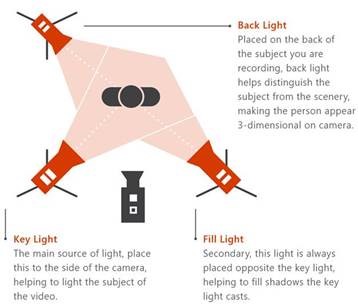
-
באפשרותך להשתמש בהתקן לכידה כדי לבצע כניסות HDMI לפגישה כמצלמה. באפשרותך להשתמש באפשרויות אלה כדי להשתמש במצלמת יצרכן עם אופטיקה טובה יותר ויכולות שינוי גודל תצוגה ופלט HDMI כמצלמת Skype for Business.
-
ניתן גם להשתמש בהתקני לכידת HDMI אלה כדי להזרים שולחן עבודה לפגישת שידור כדי לראות סרטוני וידאו או הדגמות. ניתן להשתמש בכל מחשב PC או Mac עם פלט HDMI.










